EPSON、使用說明&教學&資料、印表機、標籤機、掃描槍、技術支援
EPSON C5290 / C5790 韌體降級軟體 下載/教學(如果您機器因為自動更新韌體造成無法使用副廠墨盒,請嘗試將機器進行降級)
EPSON WF-C5290 或 WF-C5790 印表機驅動自動更新固件(韌體)到最新版本,導致印表機檢測不到墨盒,紅燈,錯誤燈提示Epson WF-C5790 Incompatible Ink Cartridge錯誤信息(無法識別墨水匣),無法打印。

當您機器不小心進行系統更新後,機器會變成只可以識別原廠墨盒,不接受副場墨盒。
如果我們嘗試將副場墨盒插入WF-C5790印表機,印表機會警告"無法識別墨盒"
並給出錯誤信息:無法識別墨水匣的相關錯誤。
本文介紹如何降級 C5290 / C5790 的韌體版本。
修復 C5290 / C5790 印表機錯誤,不識別副場墨盒的問題。
讓 C5290 / C5790 印表機降級韌體後,印表機可以識別副場墨盒。
PS.韌體降級也可以修復數據恢復模式錯誤、死機以及無法啟動進入正常模式。
1、下載 C5290 或 C5790 降級軟體(請選擇您自己的機型)。
■降級軟體需要購買。
■若您的副場墨盒是向我司購買者,軟體可免費提供,請加入我司官方LINE帳號聯繫客服。
我司工程師也可遠端協助免費降級。
2、如果您的機器型號是 C5290,請繼續觀看,如果是 C5790,請往下面觀看。
先將印表機關機,使用USB線連接電腦(按鈕關機,不須拔掉電源)。
依照次序1→2→3→4按住下列按鈕不放,直到進入維護模式頁面(此為C5290的進入維護模式方法)。
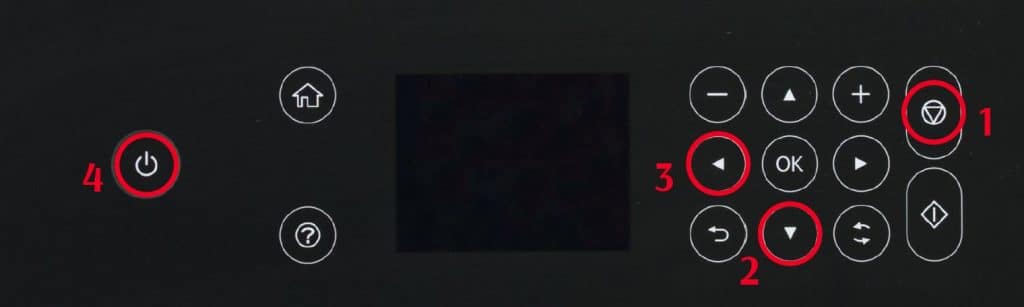
開機後會顯示下列畫面,則代表機器已經進入維護模式(等待更新韌體狀態)

2、如果您的機器型號是 C5790,請繼續觀看,如果是 C5290,請往上面觀看。
先將印表機關機,使用USB線連接電腦(按鈕關機,不須拔掉電源)。
依照次序1→2→3→4按住下列按鈕不放,直到進入維護模式頁面(此為C5790的進入維護模式方法)。
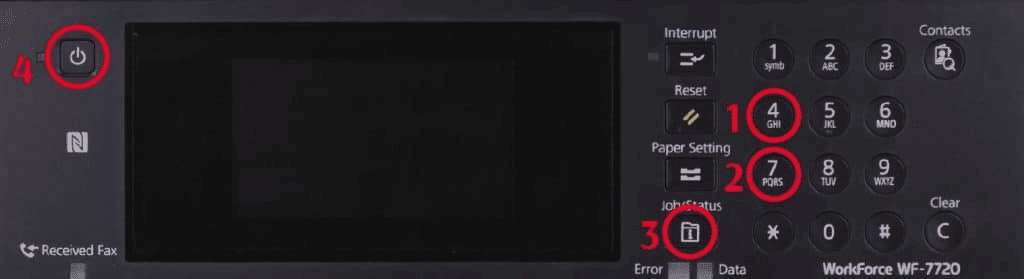
開機後會顯示下列畫面,則代表機器已經進入維護模式(等待更新韌體狀態)
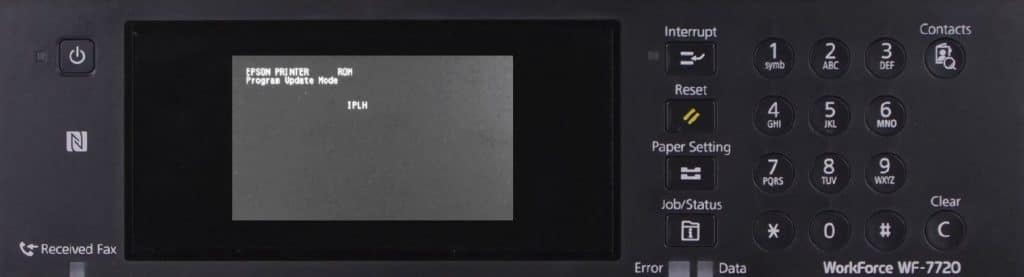
3、執行降級軟體(下列以其他型號軟體頁面作為範例)。
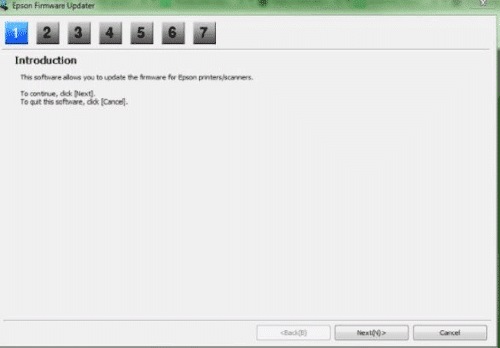
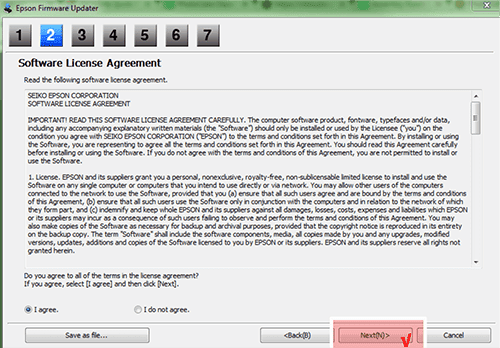
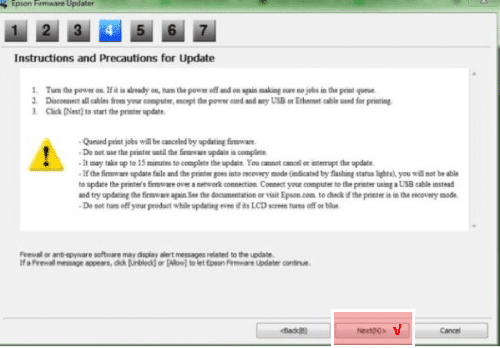
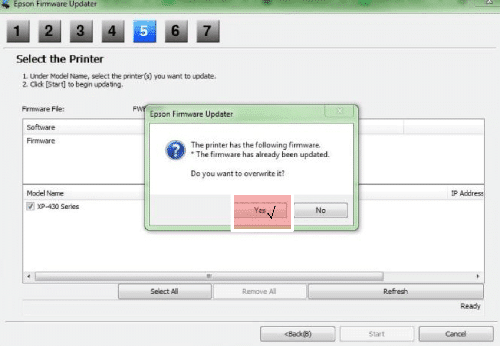
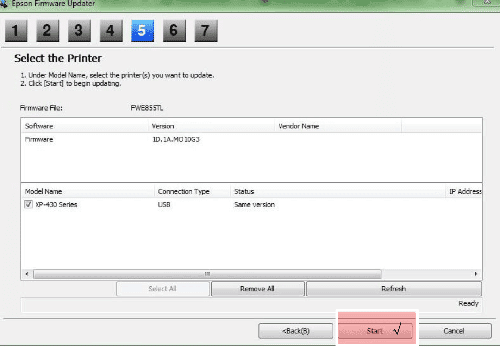
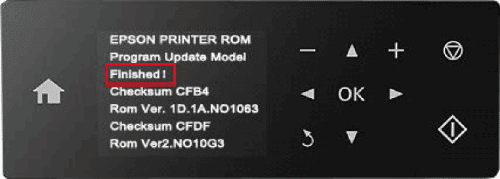
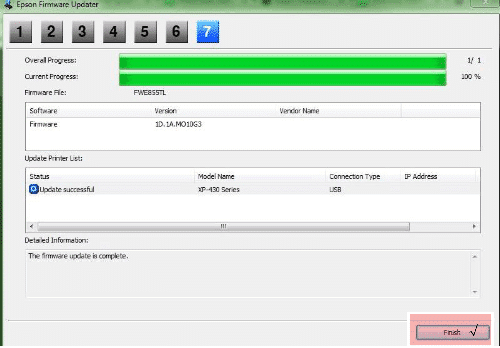
4、拔掉印表機電源線(要確認韌體更新有完成),再重新插入電源線。
5、開啟印表機電源,如果這時候原本印表機無法識別的副場墨盒,依舊呈現無法識別狀態,
此為晶片暫存記憶的關係,請將墨水匣取出機器後,重新在安裝上機,機器重新識別墨盒,
此時墨盒應該可以被機器正常識別。
PS.如果您的機器在降級後,有任何錯誤,無法正常列印,則可能原廠有對機器做過硬體更新,這代表您的機器無法使用最舊版的韌體,請前往EPSON下載最新韌體更新回最新韌體即可!!! 而您機器今後將只可以使用原廠墨盒!!!
![]()
